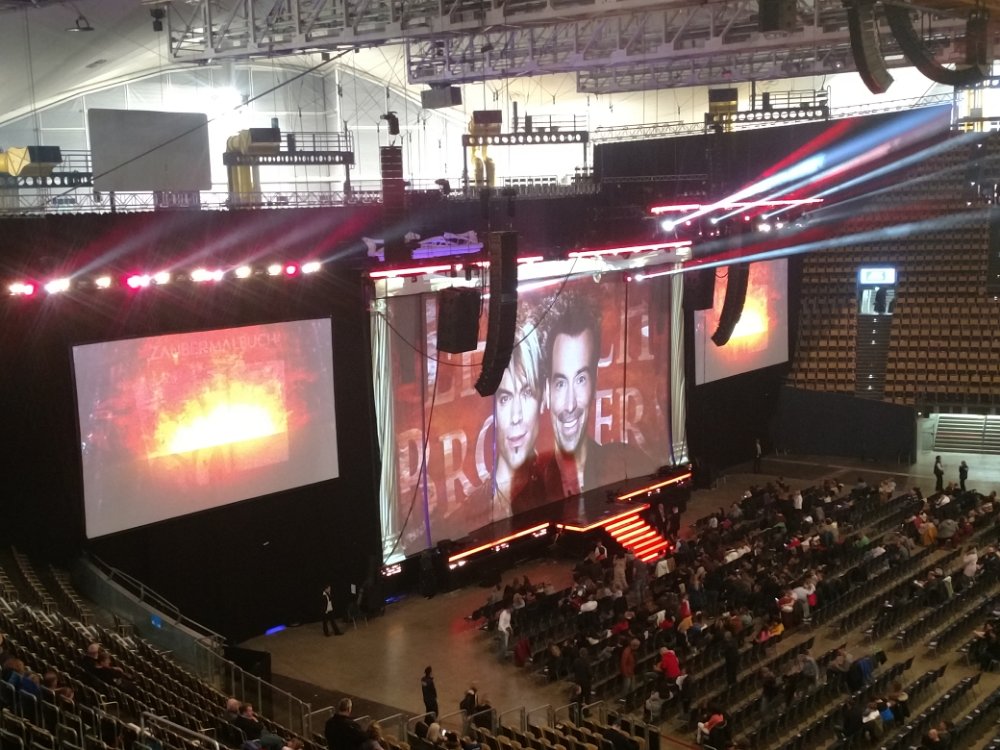Nach langer Zeit ist die Beta von Wolcen: Lords of Mayhem seit dem 28.03.2019 verfügbar (ich verfolge das Spiel schon seit der Kickstarter-Kampagne). Hier ein paar Eindrücke zum Gameplay:
Die offizielle Meldung dazu könnt Ihr bei Steam hier lesen. Das Changelog zur aktuell verfügbaren Version gibt es hier.
Habt Ihr euch Wolcen schon einmal angesehen? Wie ist euer Eindruck dazu?

Ich sammle und digitalisiere schon ca. 20 Jahre meine komplette Musik als MP3-Bibliothek (ich glaube seit 1997 habe ich alle CDs zusätzlich als digitale Version). Die Musikdateien sind alle gleich getaggt (ID3) und auch in der selben Verzeichnisstruktur (nach meinen Wünschen) abgelegt – hier kann ich sehr pedantisch sein 🙂
Bei der Anzahl an Jahren kommen natürlich ganz große „Datenberge“ in diversen Typen z.B. Alben, Hörspiele, Kinder-Musik, Sampler und einzelnen Liedern an.
Die ersten 15 Jahre habe ich alle Playlisten immer als „playlist.m3u“ benannt. Das hat sich jetzt im Nachgang gerächt, weil viele Medienplayer zur Indexierung genau diesen Namen verwenden.
Ich musste jetzt alle „playlist.m3u“-Dateien mit schönen Namen nach Alben versehen (diese Aufgabe habe ich aber schon ewig vor mir hergeschoben).
Mit dem Advanced Renamer habe ich jetzt aber ein Windows-Tool gefunden, mit dem ich das in ein paar Minuten umsetzen konnte.
Folgenden Ablauf habe ich durchgeführt um alle „playlist.m3u“ in zwei Läufen zu ändern. Im ersten Lauf habe ich alle Dateien in den Oberordner umbenannt. Im zweiten Lauf habe ich alle übrigen Dateien (Musik mit mehreren CD’s) in die 2 Oberordner geändert.
Mit Advanced Reneamer könnt Ihr das wie folgt machen (bitte vorher unbedingt testen und eine Sicherung machen):
Mit dem oben beschriebenen Vorgehen habe ich innerhalb von einer Stunde (incl. Vorarbeit und Recherche) meine komplette Musikbibliothek (*.m3u) mit einheitlichen Dateinamen versehen. Ich frage mich nur, warum ich damit so lange gewartet habe 🙂
Die nächste etwas größere Aktion wäre nun, alle nicht „getaggten“ und nicht in meine Struktur passenden MP3-Dateien in die gleiche Struktur / Tags zu bringen.
Hat von euch schon einmal eine größere unstrukturierte Musiksammlung in eine bestehende Struktur integriert? Falls ja, wie habt Ihr das umgesetzt?
In dieser Woche wurde eine Download-Version von Diablo 1 bei GOG veröffentlicht. Für 8,89 Euro kann man sich dort die digitale Version des Spiele-Klassikers kaufen. Den Original-Trailer könnt Ihr euch hier ansehen:
Die neue Fassung läuft jetzt auch ohne Probleme unter den aktuellen Windows-Betriebssystemen. Die DRM-freie Version existiert in der originalen Spielfassung mit SVGA-Graphik (hat dafür Battle.net als Mehrspielermodus) und eine Version mit höherer Bildrate und besserer Auflösung (aber ohne Battle.net).
Wer hat sich die Version geholt? Startet Ihr mit Krieger, Magier oder Jägerin nach Tristram?
Ich sag nur: Stay a while and listen

Ich hatte hier schon vor längerer Zeit geschrieben, dass ich gerne meine lokale Musiksammlung von einem Synology-NAS auf Amazon Echo Geräten abspielen möchte.
Mein Favorit war die direkte Integration der Synology Audio Station mit einem Alexa-Skill um die Musiksammlung auszugeben. Leider ist der Skill zwei Jahre später nur in Englisch möglich und kann auf deutschen Amazon-Konten nicht aktiviert werden. Auch zahlreiche Rückfragen bei Synology haben keinen genauen Termin oder Zeitplan ergeben.
Da ich aber jetzt nicht länger warten wollte, habe ich mir die Alternative My Media for Amazon Alexa angesehen. Der Medienserver kann aber nur 7 Tage kostenlos getestet werden und dann ist eine Subscription von 5 Euro pro Jahr notwendig (abhängig von den Anforderungen). Dieses Modell finde ich für den Test und für den Funktionsumfang aber sehr fair.
In dem Artikel beschreibe ich, wie ich das System auf meiner Synology Diskstation installiert und konfiguriert habe.
Die My Media for Alexa Applikation ist leider nicht direkt auf der Synology Diskstation als Paket vorhanden und kann aber per Docker eingebunden werden. Damit kann ich auch gleich mal die Virtualisierung der Container über dem NAS testen. 😉
Folgende Schritte habe ich durchgeführt:
Jetzt kann per http://IP:52051 die Applikation gestartet werden.
Folgende Schritte habe ich dann im Medien-Server durchgeführt:
Das Indexieren der Audio-Dateien dauert etwas (abhängig von der Anzahl). Eine einfache Konfiguration ist damit abgeschlossen.
Alle möglichen Kommandos sind auf dieser Seite in Deutsch beschrieben.
Ich habe folgende Kommandos für den ersten Test verwendet:
Damit kann ich meine lokale Musik komplett per Sprache aufrufen und bedienen.
Mit der My Media for Amazon Alexa kann ich relativ einfach auf die Musik in meinem lokalen NAS zugreifen. Die Installation und Basiskonfiguration ist recht einfach möglich.
Ich werde jetzt diese Woche noch einmal testen und wenn es gut funktioniert eine Basismitgliedschaft für 5 Euro im Jahr abschließen.
Habt Ihr Erfahrungen mit dem Skill und der Applikation gemacht? Was nutzt Ihr für das lokale Streaming von Musik mit Alexa zur Sprachsteuerung?